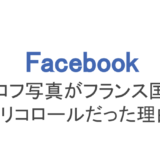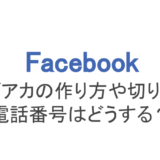インスタグラムは現代を生きる若者のニーズを満たし、時代の最先端を行くSNS。毎日世界中でおしゃれな写真や最後まで見たくなるような動画が投稿されています。
しかし、世界中で人気を誇るインスタでもあるルールだけは守り続けています。それは「インスタに投稿された写真や動画をスマホに保存できる機能はつけない」というもの。
これだけ人気のSNSなので、写真や動画を気軽に保存できる機能は需要があるはずです。しかしインスタはスマホのカメラロールに保存はできないというスタンスを守り続けているのです。
インスタアプリ内のコレクションに保存はできるのですが、ユーザー側からすると保存できなくてモヤモヤする気持ちもありますよね。
そこで今回は、インスタの動画について取り上げました!インスタの動画を保存する方法はもちろん、インスタに投稿できる長さやサイズ、動画編集にオススメのアプリなどを解説します。
もくじ
アプリでインスタ動画保存や動画の早送りはできる?
あなたはインスタのポストに投稿された動画を見たことがあるでしょうか?動画=ストーリーに投稿されるものというイメージが強いかもしれませんが、普通のポストでも動画を投稿することができるんですよ。
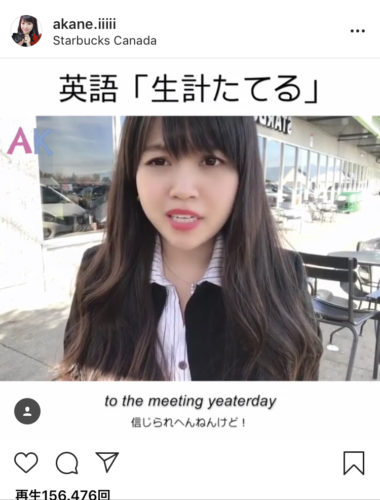
インスタの動画
こちらがインスタグラムに投稿された動画です。タイムラインで投稿を見ていて、動画が表示されると自動的に再生される仕組みになっています。
ただ、インスタの動画をアプリからそのまま保存することはできません。保存ボタンはなく、写真の投稿ならスクショで保存できますが、動画なのでスクショで一部だけ切り取っても意味がありませんよね。
また、動画といえばYouTube。YouTubeといえば早送りや逆戻りもできます。しかしインスタの動画には早送りボタンも何もありません。
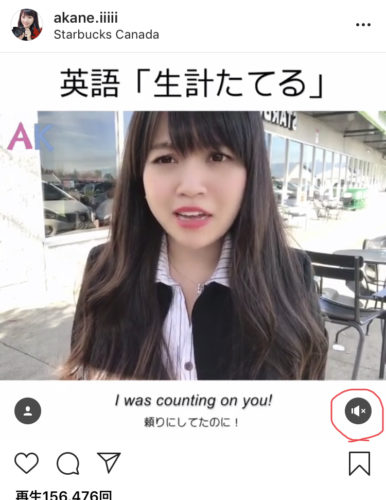
音量とタグボタンのみ
動画の中に表示されているのは、左側のタグ付けされた人が観れるボタンと右側の赤い丸で囲んだ音量ON/OFFの切り替えボタンのみです。
・インスタの動画はそのまま保存できないこと
・早送りはできないこと
この2つを覚えておいてくださいね。
インスタの動画を保存する方法!アプリや録画機能など
それでは、インスタの動画を保存したいときはどうすればいいのでしょうか?おもしろい動画を見つけたらカメラロールに保存して、友達とシェアしたいですよね。
まず、コレクション機能以外でインスタの動画をカメラロールに保存する方法は2つです。
スマホ画面録画機能を利用する
1つ目は、最近のスマホに標準でつくようになった画面録画機能を利用する方法。
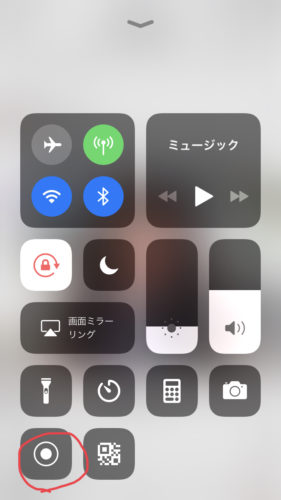
録画ボタンをタップ
こちらはiPhoneですが、このような録画ボタンがついています。このボタンをタップすることで、3秒のカウントダウンの後に自動的に画面を録画してくれます。
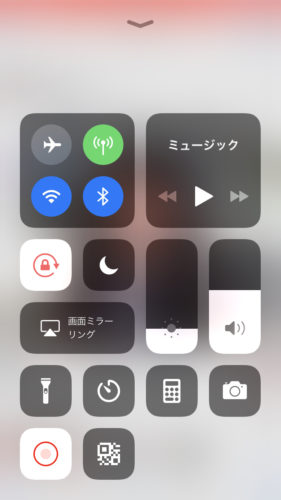
ボタンが赤いと録画中
このようにボタンが赤くなっている間は録画中ということです。
スマホの画面をそのまま録画している状態なので、この状態でインスタの動画を再生することで、インスタの画面のまま動画をカメラロールに保存できます。
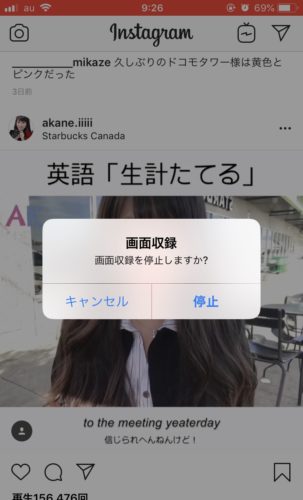
録画終了
動画の録画中はスマホの上部が赤くなります。この赤い部分をタップすることで、録画を終了することができますよ。
荒治療的なやり方ですが、わりと簡単なのでスマホユーザーなら誰でもできそうですよね。
リポストアプリを使う
インスタにはツイッターのリツイート機能ように他のユーザーのポストを自分のポストに投稿することはできません。その代わり、外部アプリを使えばリポストすることができます。
そしてこのリポストをするときに、元の写真や動画を自分のカメラロールに保存することができるのです!
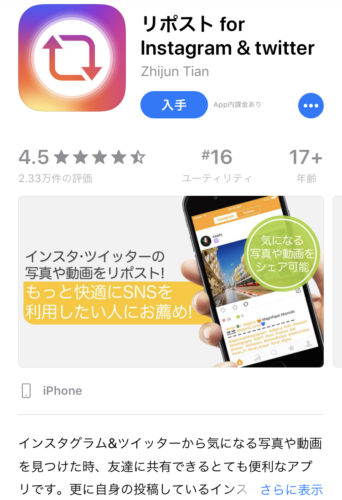
リポスト for Instagram & Twitter
おすすめのリポストアプリはこちらです。使い方も簡単ですし、他の人の投稿を拡散するのにも役立つので利用してみてくださいね。
インスタ用の動画を編集!時間の長さやサイズについて
他のユーザーの動画を保存する方法がわかったところで、自分も動画を投稿してみてはいかがでしょうか?インスタに動画を投稿するとき、注意点がいくつかあります。
まず投稿できる時間の長さですが、YouTubeとは違いインスタには制限があります。
ストーリーの動画は15秒まで、ギャラリーへ投稿する動画は最長60秒までです。もし、それ以上の動画を投稿したい場合は何回かに分けて投稿するか、IGTVというインスタのYouTubeのような機能を利用しましょう!
また、例外としてインスタライブは60秒以上の動画を撮影し、そのままストーリーに投稿することもできます。上手に使ってみてください。
続いて動画のサイズ、容量です。
インスタの画面サイズは決まっており、ポストでは1080px×1350px、ストーリーではスマホの全画面を使った1242px×2208pxになっています。
そして投稿できる容量は8GBまでとなっているのですが、ストーリーやポストに投稿できる15秒、60秒の動画はそこまで大きくなることはないでしょう。
もしストーリーやポストに投稿できない、エラーが出たときは、念のために容量やサイズを確認してみてくださいね。
オススメの動画編集アプリ・動画加工アプリ
撮った動画をそのまま投稿するのもいいですが、せっかくならいい感じに編集や加工をして、迫力のある動画を作りたいですよね。
また、動画に音楽をつけたい、フィルターをかけたい、などの効果をつけたいという人も多いですし、スライドショーのような動画を作りたい人も少なくありません。
インスタで動画を投稿するときに多少の編集はできるのですが、それだけでは物足りませんよね。そんなときは他の動画編集・加工アプリを利用しましょう!
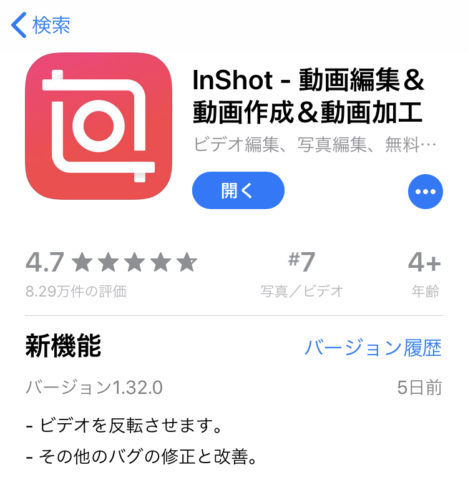
InShot
おすすめの動画編集アプリはInShotです。動画のトリミングからフィルターをかけるだけでなく、動画におしゃれな音楽をつけたり、複数の動画をつなげたり、効果音をつけて演出することも可能!
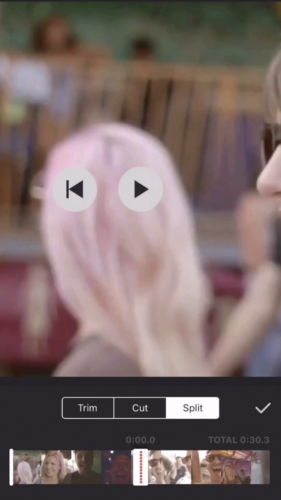
動画の編集画面
実際にどのように仕上がるかを確認しながら編集できるので、動画を投稿したいなら持っておきたいアプリです。
インスタのストーリーで動画編集をする方法
インスタのストーリーに投稿するときも、15秒という短い時間ですが、目を引くようなおもしろい動画を投稿したいですよね。
ただ、どうしてもネックになるのが15秒という短さ。この短い間にインパクトを残すなら、ストーリー内にある機能を活用しましょう!
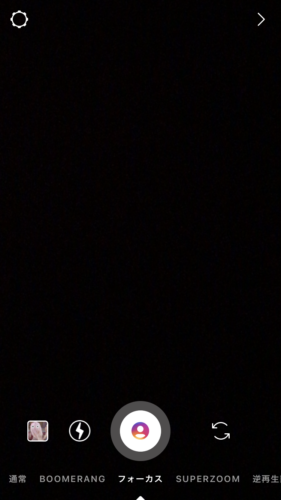
動画の撮影の種類が豊富
インスタのストーリーはかなり力が入っていて、ブーメランやズームなど、撮影の種類が豊富です。この機能を使えば簡単におもしろい動画が撮れるでしょう。
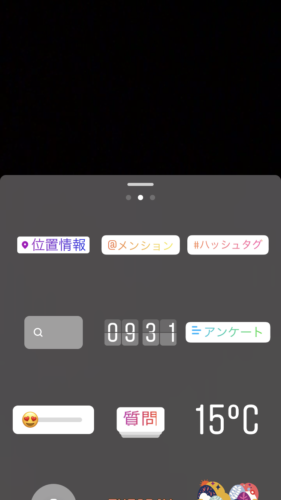
スタンプやタグ付けもできる
さらに、おもしろいスタンプや友達のタグ付けも可能。そのままインスタに投稿もできるので、ストーリー動画を撮りたいときはストーリーの機能をフル活用してくださいね。
インスタの動画の保存やおすすめの編集アプリはいかがでしょうか?
あなたも動画を保存したり投稿したりしてインスタグラムを楽しんでください!